これからWebライターを始めるにあたり、パソコンは「Chromebook(クロームブック)」がよさそうとは聞くけど、購入すべきか迷っていませんか?
結論から言うと、Webライターの基本的な作業はChromebookで事足ります。
この記事では、ChromebookでWebライティングするメリット・デメリットからおすすめの機種までご紹介します。
はじめてのパソコン選びに失敗しないよう、ぜひ最後までご覧ください。
そもそもChromebookとは?
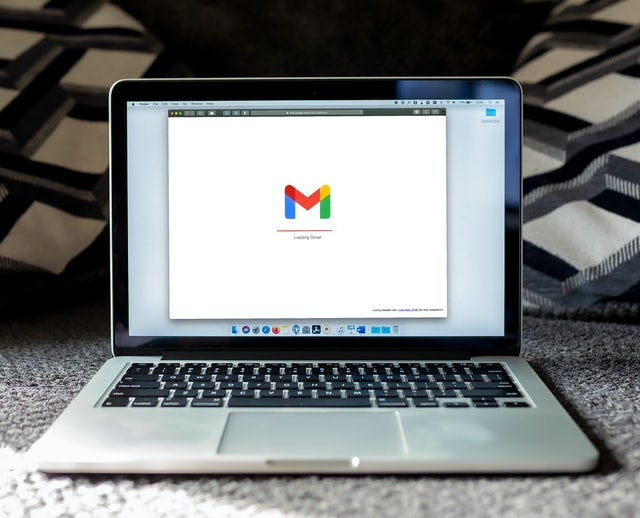
Chromebookとは「Chrome OS」という、Google社が開発した独自のOSが内蔵されたパソコンです。
Google社はAndroidスマホを開発している会社で、機種によってはAndroidアプリが使えます。
MacやWindowsでもGoogleは使いますが、ChromebookはGoogleのサービスを快適に使うための端末という感覚です。
Chrome OSの特徴や使い方
【2021年版】クロームブックは単なる廉価PCじゃない。Chrome OSの特徴・使い方まとめ!(Chrome OS 89対応)
ギズモード・ジャパンが「Chrome OS」で、どういうことができるのかを解説している動画がありますのでぜひご覧ください。
ChromebookがWebライターに向いている理由

Chromebookの最大の魅力はその価格の安さです。
MacやWindowsの価格は約10万円以上、対してCromebookは約3万円台〜8万円台で購入できます。
ライターが執筆をするにあたり、頻繁に使用するアプリがGoogleドキュメント(インターネット上のWordのようなもの)とGoogle スプレッドシート(同じく、Excelのようなもの)です。
クライアント(仕事の発注者)から求められる原稿の納品方法は、私の経験上、10案件あれば8案件がGoogleドキュメントです。
Wordでの納品指定は2割ほど、約8割がGoogleドキュメントでの納品なので、Googleの操作性に優れたChromebookなら、快適に執筆できます。
なかには納品形式はWordが必須のクライアントもいますが、その場合も無料のWord Onlineで対応が可能です。
その他インターネットでのWeb閲覧はもちろん、クライアントとのミーティングに必要なWebカメラとマイクも搭載されています。
Webライターとしての業務に必要な作業は、Chromebookでほぼ問題なく完結できると言えるでしょう。
WebライターがChromebookを使うメリット

Chromebookは価格が安い以外にも、以下のようなメリットがあります。
起動が速く動作が軽い
Chromebookは最短6秒で起動します。速くログインして作業を始めたい時に、起動を待つ時間のイライラが軽減されます。
機能がシンプル、データはクラウド保存を活用するため動きが速く、操作も快適です。
セキュリティが高い
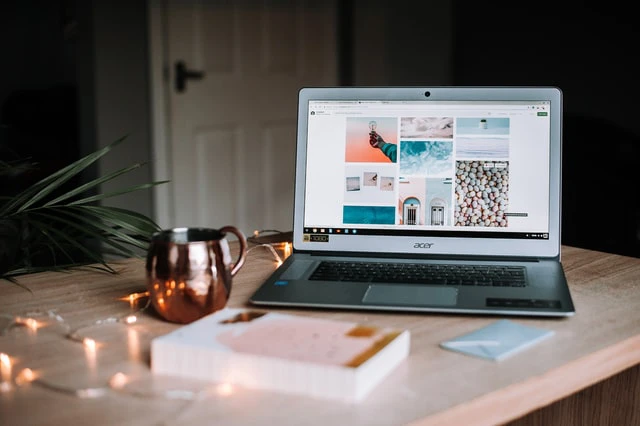
Chromebookにはデフォルトでウィルス対策ソフトが搭載されており、ウィルス対策ソフトの費用を年間約5,000円ほど節約できます。
最新版へのアップデートも自動で行われ、脆弱性をついたウィルス攻撃を防ぎます。
またChromebook本体に保存されるデータは自動で暗号化されるため、第三者がデータを盗み取っても内容まで解読できません。
バッテリーの持ちがよい

Chromebookは1回の充電で、約10時間使用できます。
外出時にパソコンを持ち出して仕事をする場合など、充電の準備や電源を確保する心配がいりません。
モニターとしても使える
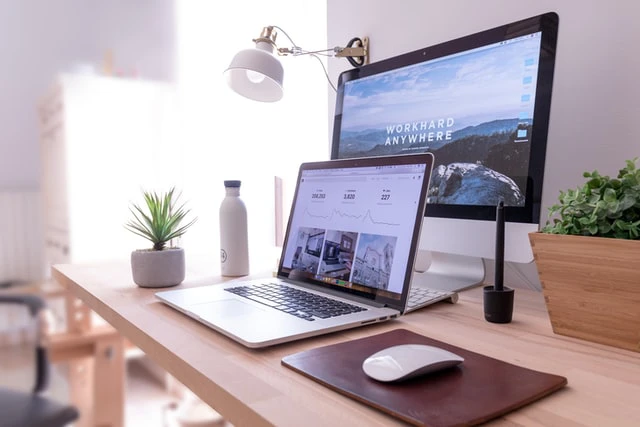
ライティングをしていると、リサーチでWebサイトやアプリを同時に複数開くことが多々あります。
そんな時は、Chromebookを他のパソコンのモニター代わりに使うのも便利でおすすめです。
Webライターの仕事が軌道に乗り、2台目にMacやWindowsのパソコンを購入する場合も無駄にはなりません。
WebライターがChromebookを使うデメリット

WordとExcelの機能に制限がある
先ほどWord納品の場合は、無料のWord Onlineが使えるとお伝えしましたが、無料版では一部使えない機能があります。
たとえば、目次やベージ番号の追加や図形の追加など。
機能制限を受けずWordやExcelなどを使いたい人は、Microsoft 365のサブスクリプションサービスを購入するとよいでしょう。
インターネット環境が必要
Googleドキュメントやスプレッドシートで作成した資料はすべて、インターネットのクラウド上に保管されます。
ですので、外出先などで編集したい場合にもインターネット環境がないとアクセスできません。
Webライター向けChromebookの選び方

以下、Webライターに必要なパソコンのスペックをまとめました。
Chromebook選びのめやすとして、ご参照ください。
| 画面の大きさ | 13〜15インチ |
| メモリ | 4〜8GB以上 |
| CPU | Core i5以上 |
| ストレージ | SSD 64GB以上 |
| 重量 | 2kg以下 |
画面の大きさ

複数のWebサイトを同時に閲覧しながら執筆することが多いので、画面が小さすぎると不便です。せめて13インチ〜15インチほどの大きさがあれば使い勝手がよいでしょう。
メモリ

メモリ容量が少ないと、複数ソフトを開く場合に処理速度が低下するなど不具合があります。執筆だけなら4GBでも可能ですが、IllustratorやPhotoshopなどを利用するのであれば、8GBは欲しいところです。
CPU

CPUは性能が高いほどパソコンの動作スピードが速くなります。執筆ならCore i3程度、動画編集などの作業が必要ならCore i5以上が理想的です。
ストレージ

ストレージはデータの保存場所で、HDDとSSDがあります。SSDの方が処理速度が速く消費電力が少ないので、長時間作業するWebライターにはおすすめです。執筆のみなら64GBでも十分ですが、動画や画像の編集も考慮すると128GB以上が望ましいです。
重量

外出先で仕事をする時に持ち運ぶことを考慮し、できるだけ軽いものがよいでしょう。
最後に、おすすめ機種を紹介
以上を踏まえ、WebライターにおすすめのChromebookをいくつかご紹介します。
Chromebook(HP)14C-CA0053DX
Chromebook(HP)518T8PA-AAAB
Chromebook(ASUS)CX5500FEA-E60082/A
Webライターとして、始めの1台に「Chromebook」を検討してみてはいかがでしょうか。
こちらもよく読まれている記事です。 Webライターの仕事をするには、パソコンは欠かせません。 パソコンは安い買い物ではないので、失敗は避けたいところ。 この記事では、これからWebライターを始めるにはどんなパソコンがおすすめなのか、現役 ... 続きを見る

現役のWebライターがおすすめする最初のパソコンを紹介

